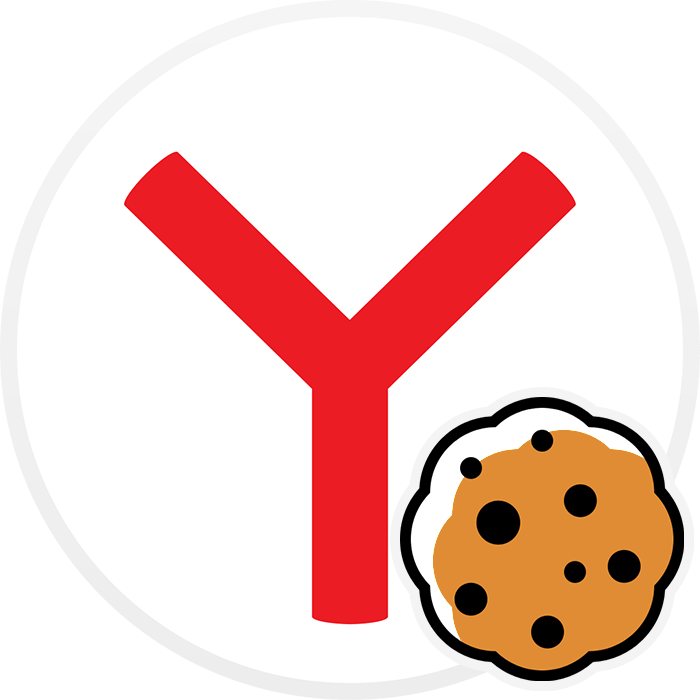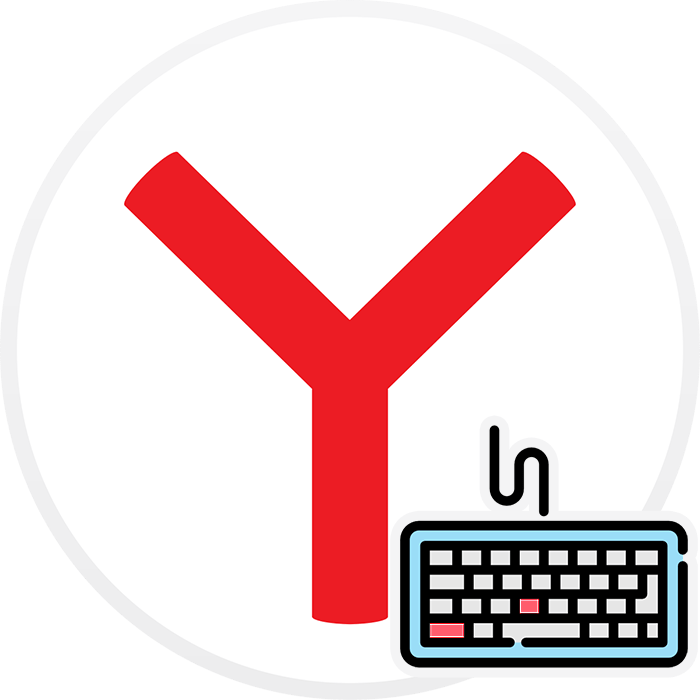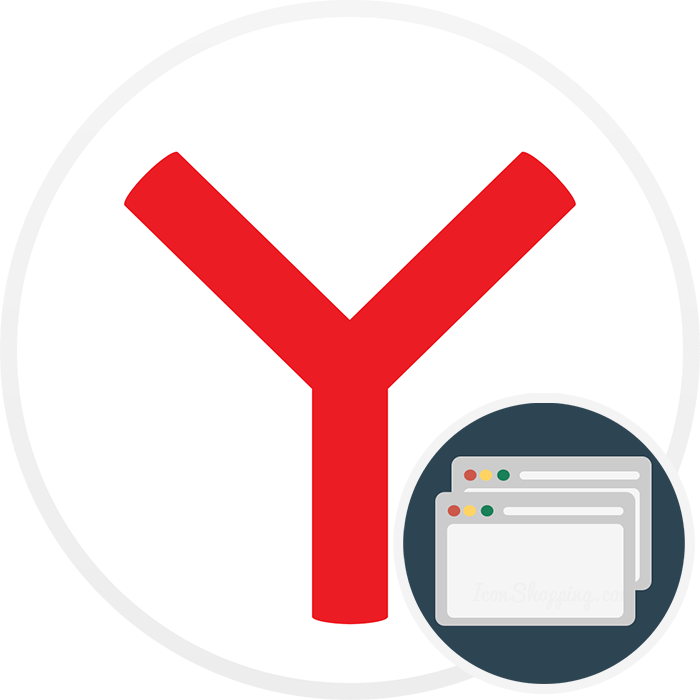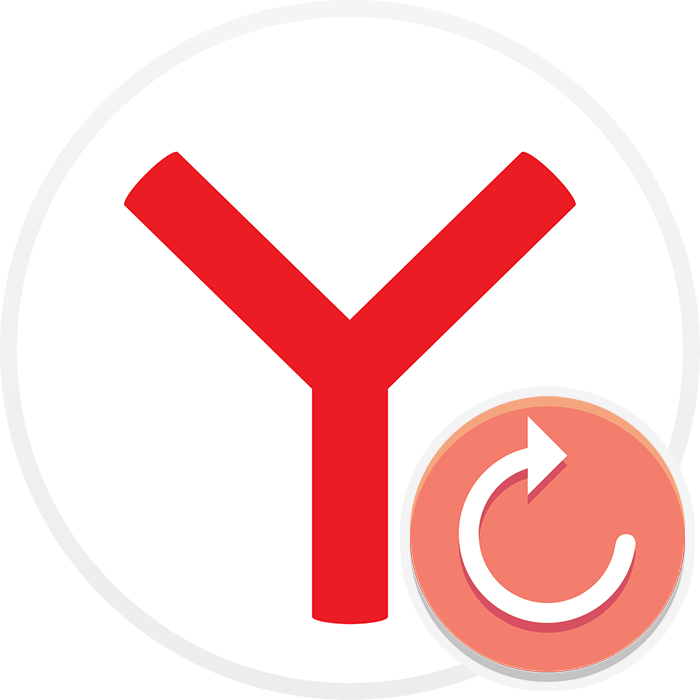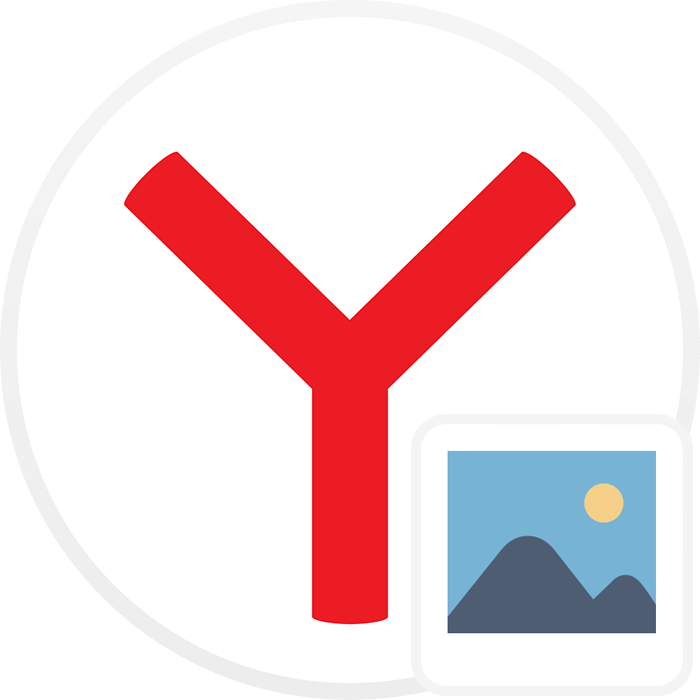Кожен браузер вміє запам'ятовувати cookie &8212; фрагменти даних, які він отримує від серверів сайтів, а потім зберігає їх. При кожному наступному відвідуванні сайту, куки якого були збережені, браузер відправляє ці дані назад серверу. Це відбувається з кількох причин, і корисних з них для користувача дві: здійснюється швидка аутентифікація і всі персональні налаштування користувача миттєво довантажуються. Яндекс.Браузер теж вміє зберігати або не зберігати куки & 8212; дана функція залежить виключно від уподобань самого користувача.
Включення куки в Яндекс.Браузері
Деякі користувачі з різних причин можуть відключати куки на певний час. Але без них робота в мережі не буде такою комфортною: ви не зможете автоматично входити у власні акаунти на сайтах після перезапуску веб-оглядача, зберігати їх налаштування, буде недоступно взаємодія сайтів з вашим місцем розташування.
- Для того щоб включити cookies В Яндекс.Браузері Назад, досить просто зайти в його &171; Налаштування&187; .
- Перейдіть на категорію &171;сайти&187; і виберіть пункт &171;Розширені налаштування сайтів&187; .
- Прокрутіть сторінку вниз до блоку &171; Cookie-файли & 187; . Тут є відразу кілька можливостей для роботи з ними. Сам браузер рекомендує включати зберігання куки, але ви можете вибрати і інші параметри. Перші три параметри йдуть на вибір, а ось можливість «Блокувати дані та файли сторонніх сайтів» мається на увазі як додаткова опція, і може бути позначена галочкою.
- Ви також побачите кнопку посилання &171;налаштування сайтів&187; .
- Тут будуть знаходитися дозволені постійно, на один сеанс і заборонені куки. Керувати ними можна прямо перебуваючи на сторінці будь-якого сайту &8212; так надалі ви зможете сформувати список cookie, які будуть прийматися/відхилятися веб-оглядачем.
- Для управління файлами конкретного сайту клікніть по іконці в адресному рядку, що знаходиться лівіше назви сайту, і перейдіть за посиланням & 171; Детальніше&187; .
- В &171;дозволах&187; першим же рядком буде посилання з кількістю прийнятих куки для цього сайту.
- Якщо перейти по ній, побачите категорії cookie, з якими можна працювати: переглядати видаляти, блокувати (підтримується видалення і блокування тільки самих груп, а не кожного файлу індивідуально). Ці ж дані можна буде редагувати в меню, про яке ми розповіли вище на 2 кроки.
- Друга кнопка-посилання &171; файли Cookie та дані веб-сайтів&187; менш функціональний.
- Вона передбачає лише Перегляд збережених на комп'ютері куки-файлів і їх видалення поодинці або все відразу.
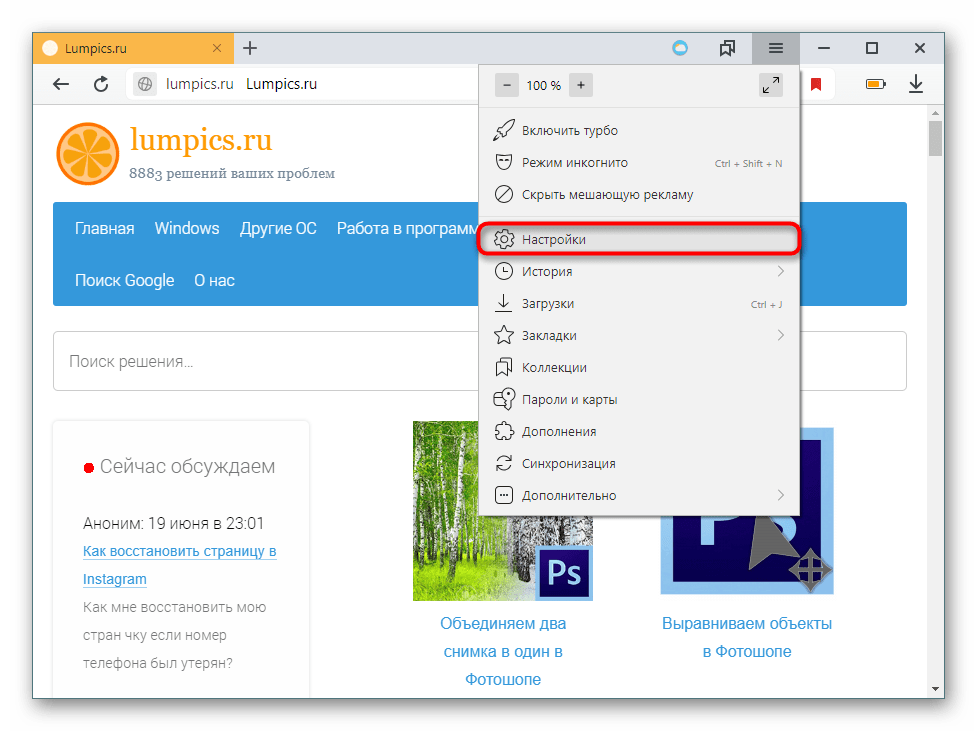
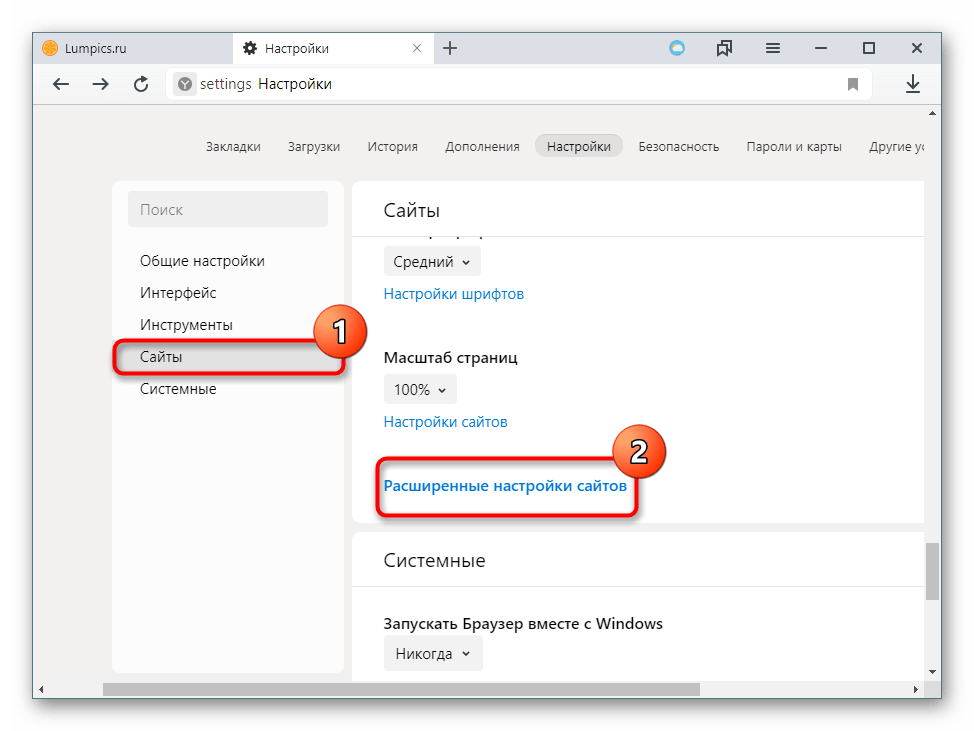
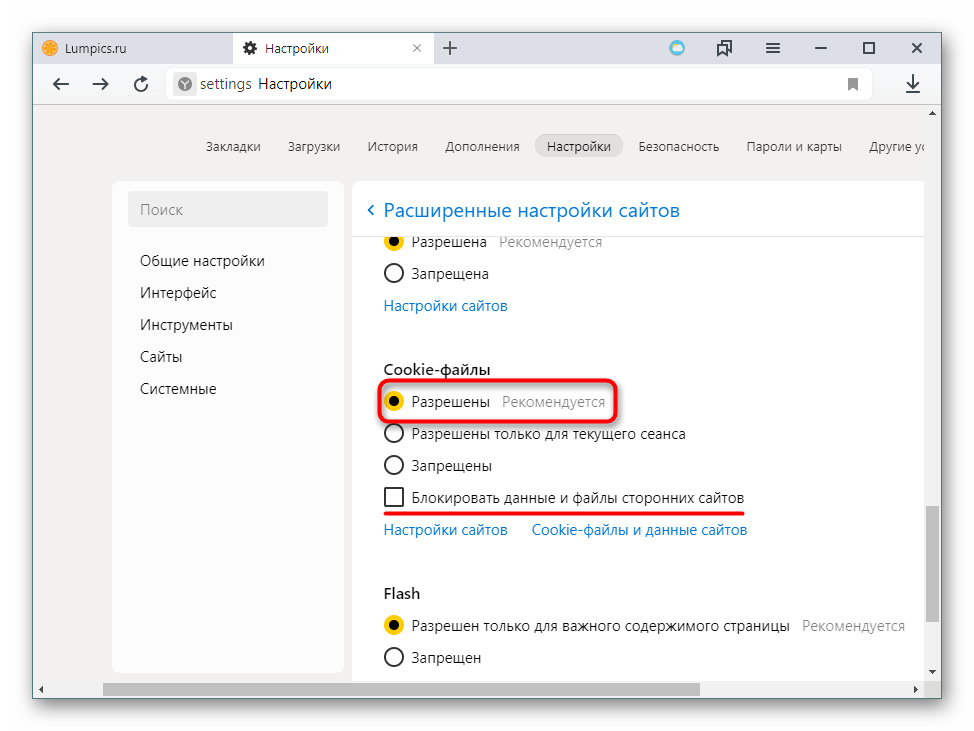
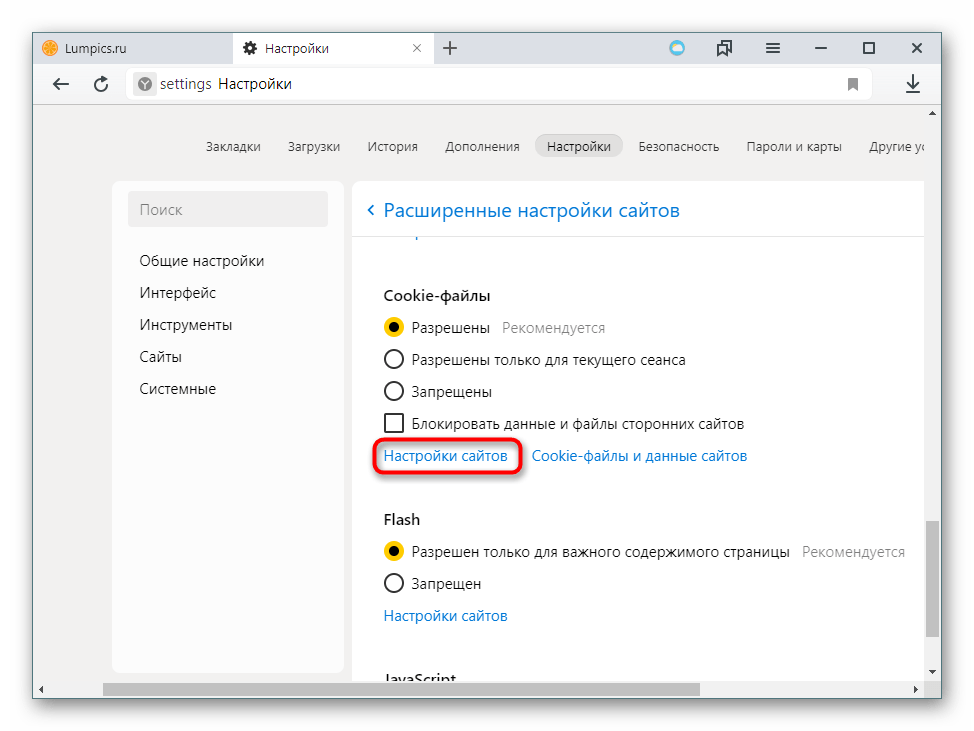
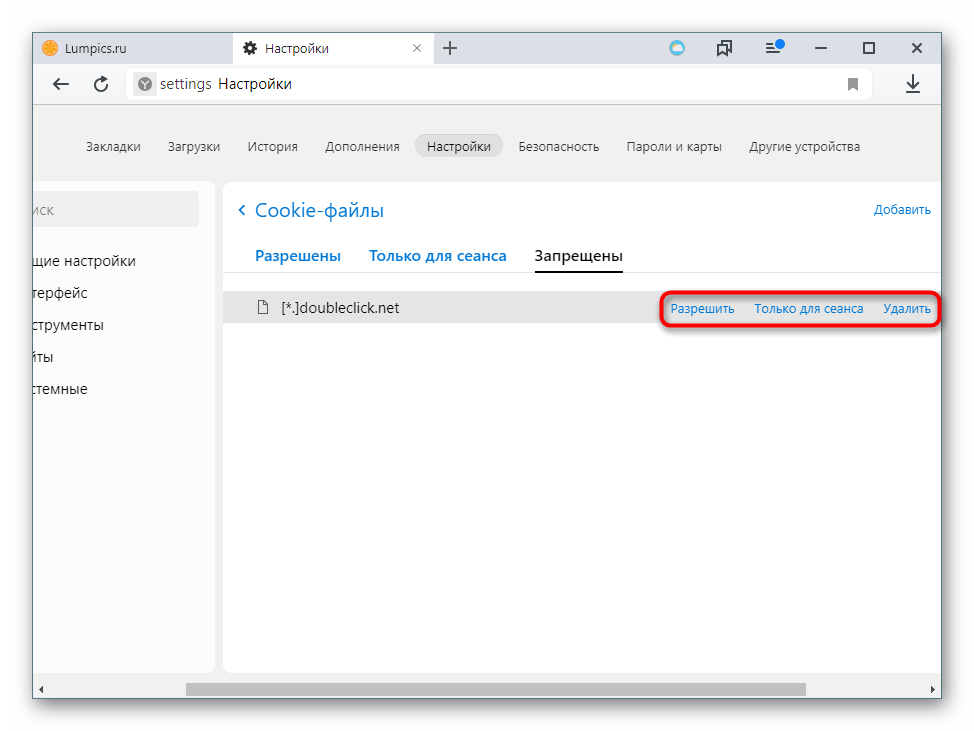
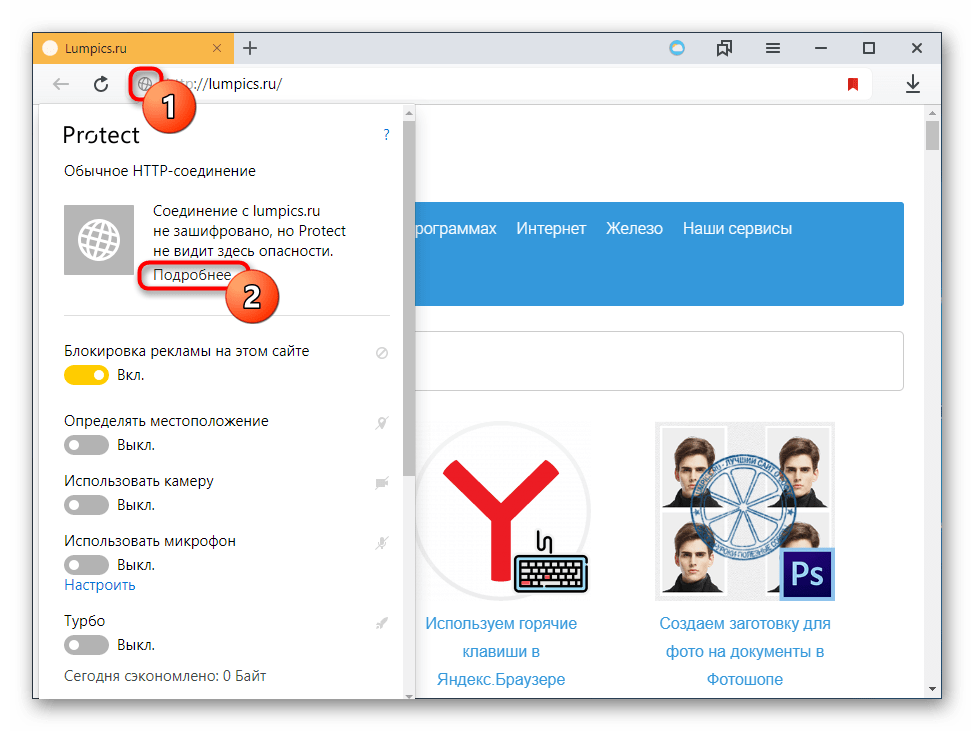
Якщо ви не можете користуватися якимось сайтом або він повідомляє Вас про те, що куки відключені, обов'язково загляньте на вкладку &171;заблоковані & 187; &8212; можливо, ви помилково відхилили запит сайту на збереження cookie.
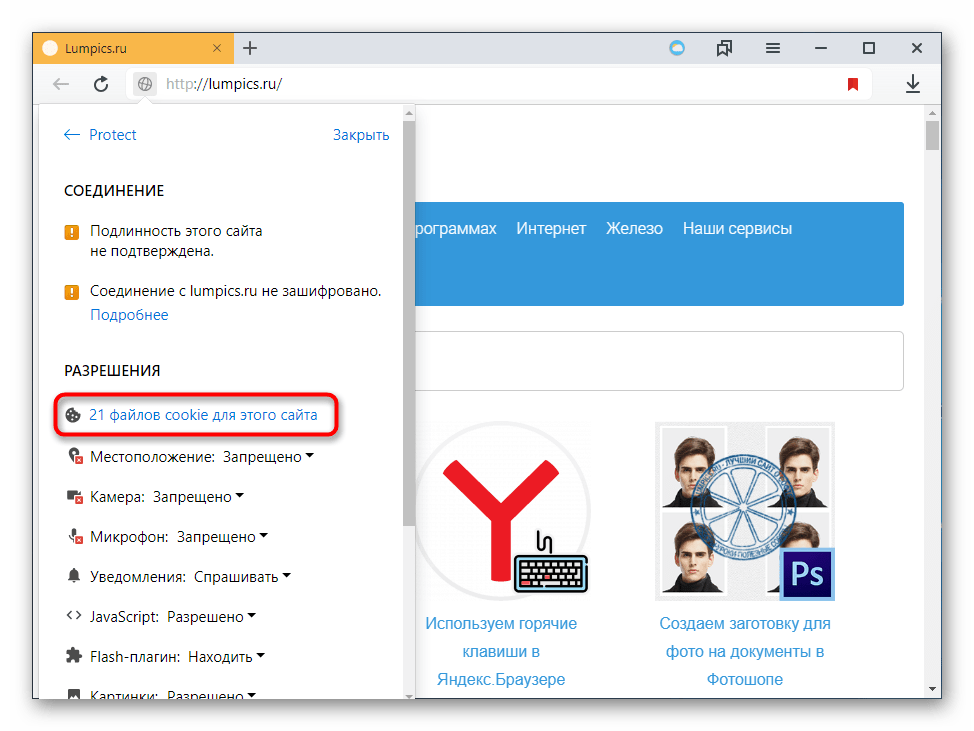
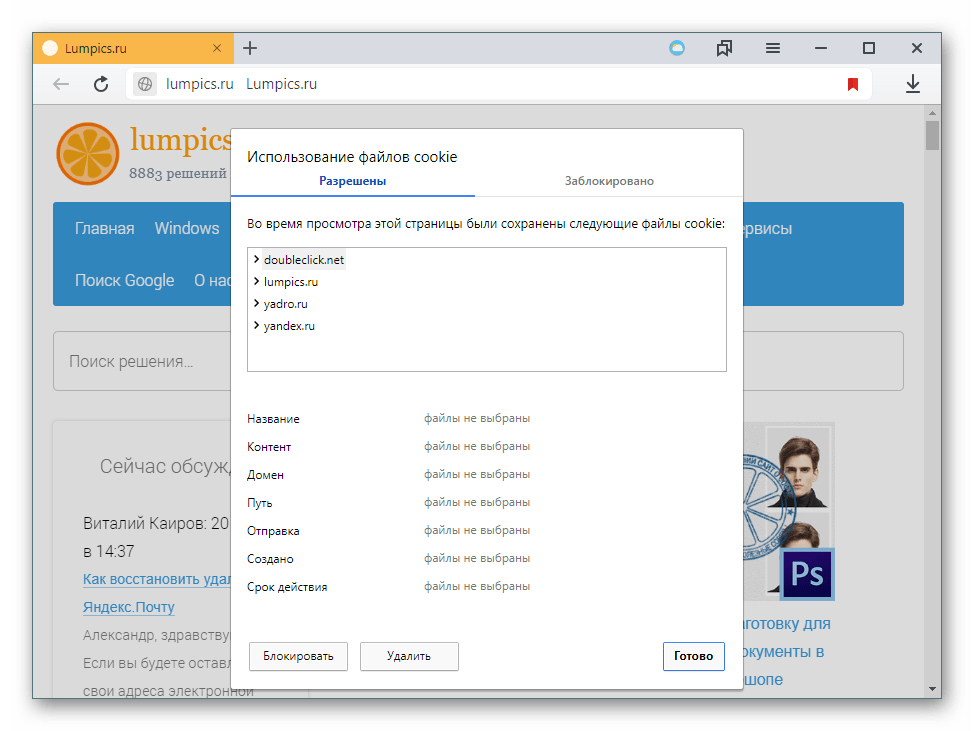
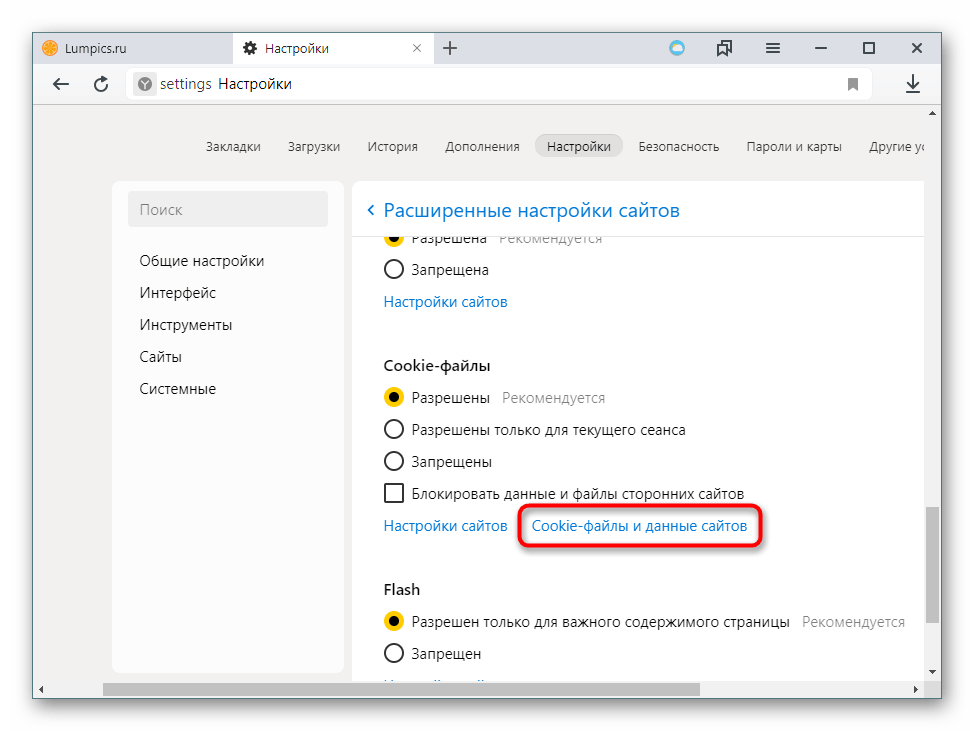
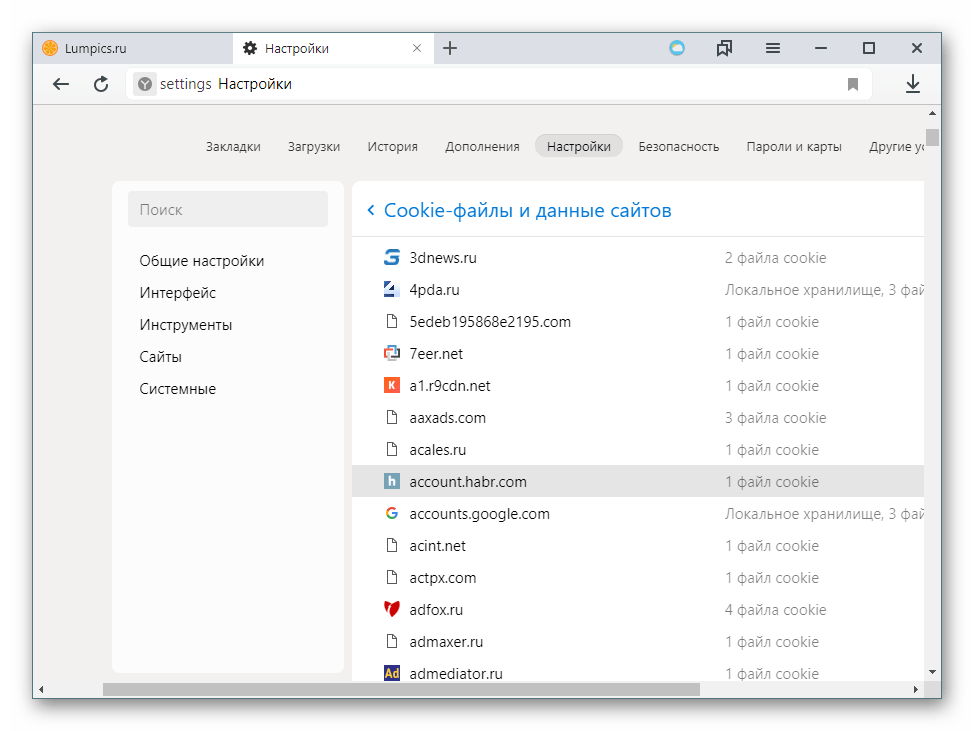
Тепер Ви знаєте, як включити файли cookie на всіх сайтах або вибірково та Керувати винятками.